时间:2019-11-18 16:55:31 作者:lizhu 来源:系统之家 1. 扫描二维码随时看资讯 2. 请使用手机浏览器访问: https://m.xitongzhijia.net/xtjc/20191118/167716.html 手机查看 评论 反馈
在之前的教程中,小编也向大家介绍到了,PDF文档最大的特点就是安全性高,不能被随意修改。那么,如果我们一定要编辑修改PDF文档的话,又改怎么操作呢?接下来,我们就一起往下看看迅捷PDF编辑器编辑修改PDF文字的方法吧!
方法步骤
1、请下载安装迅捷PDF编辑器;
2、请点击“打开”,在弹出的对话中选中要编辑的PDF文件,点击对话框中的“打开”按钮在迅捷PDF编辑器中打开文件;

3、点击软件顶部“编辑内容”功能键,我们可以看见,在PDF文件页面中,出现了围绕着文字内容的编辑框,请用鼠标选中编辑框。这时候,就可以修改选中编辑框中的文字内容了;
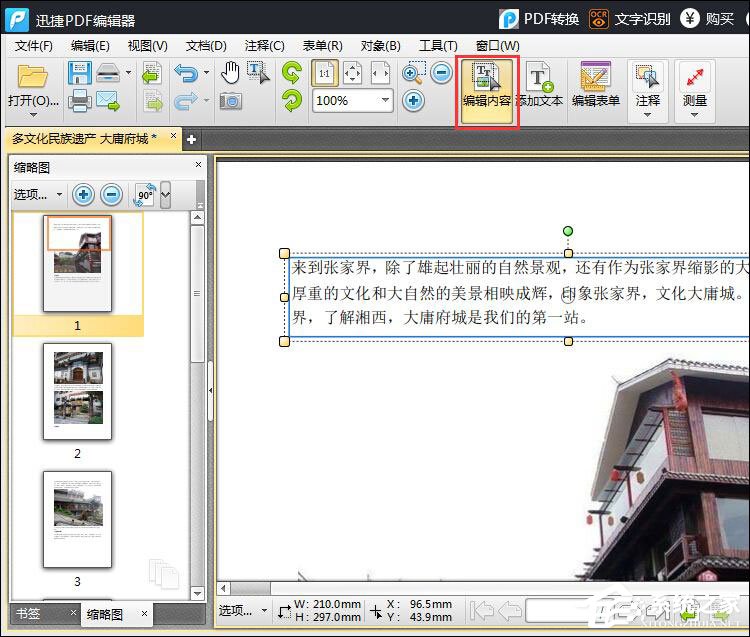
4、选中编辑框后,点击鼠标右键,选择属性,还可以更改文字样式,比如文字大小、颜色、字体等。编辑修改完成后,即可点击保存图标,保存修改好的PDF格式文件。

发表评论
共0条
评论就这些咯,让大家也知道你的独特见解
立即评论以上留言仅代表用户个人观点,不代表系统之家立场